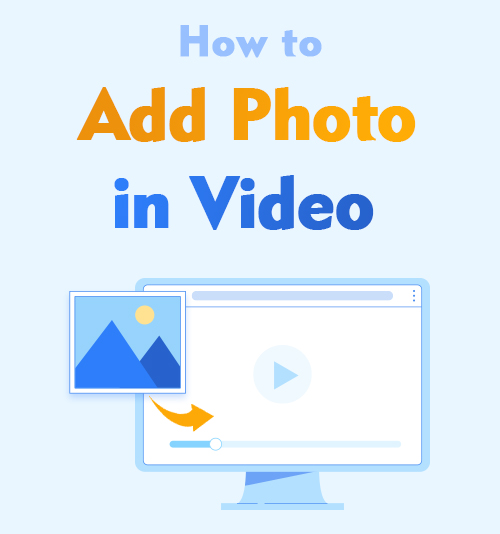
Nell'era di Internet, potrebbe essere necessario realizzare video per una serie di motivi. Numerose app sui tuoi computer e telefoni cellulari ti aiuteranno aggiunta di filigrana al video. Tuttavia, ti è mai capitato di incontrare una situazione in cui non puoi inserire rapidamente le immagini nei video?
Ti mostreremo 4 semplici metodi su come aggiungere foto in video su Windows, Mac, Android e iPhone. Ognuno viene fornito con passaggi dettagliati.
Scommetto che amerai questa guida se hai bisogno di imparare a sovrapporre un'immagine a un video.
Cominciamo!
Parte 1: Come inserire un'immagine in un video su Windows – AnyErase
Esistono molte app per gli utenti Windows per inserire immagini nei video. Tuttavia, ogni programma viene fornito con varie funzionalità e una curva di apprendimento ripida.
Eppure, oggi voglio consigliare un programma potente che non richiede tempo per sovrapporre un'immagine a un video.
AnyCancella, l'eccellente strumento filigrana, non solo ti consente di rimuovere filigrane dal video, ma ti aiuta anche ad aggiungere filigrane al video, inclusi testo e immagini. È un'app estremamente facile da usare e impiegherai solo un minuto o due per inserire un'immagine in un video.
Qui descriveremo come inserire un'immagine in un video.
Prima di iniziare, scarica e installa AnyErase sul tuo PC.
AnyCancella
Rimuovi magicamente la filigrana da video e immagini
- per Windows 10/8/7
- per Mac OS X 14+
- per Android
- Esegui AnyErase e premi il tasto "Aggiungi filigrana video" pulsante per aggiungere il video.
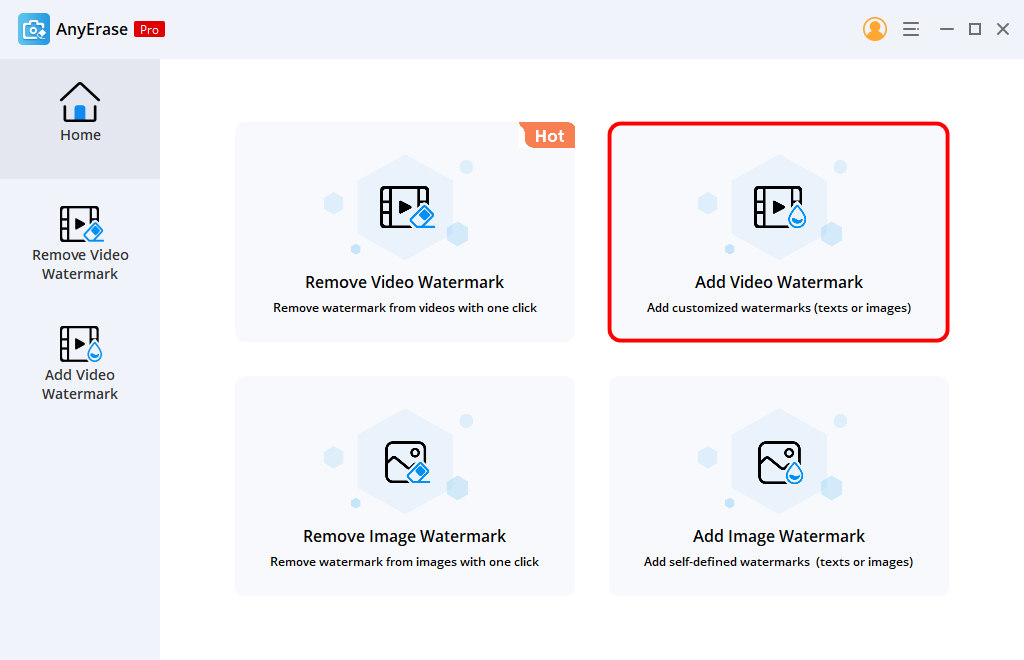
- Clicca su "Aggiungi immagine" scheda nell'angolo destro per importare l'immagine che desideri inserire.
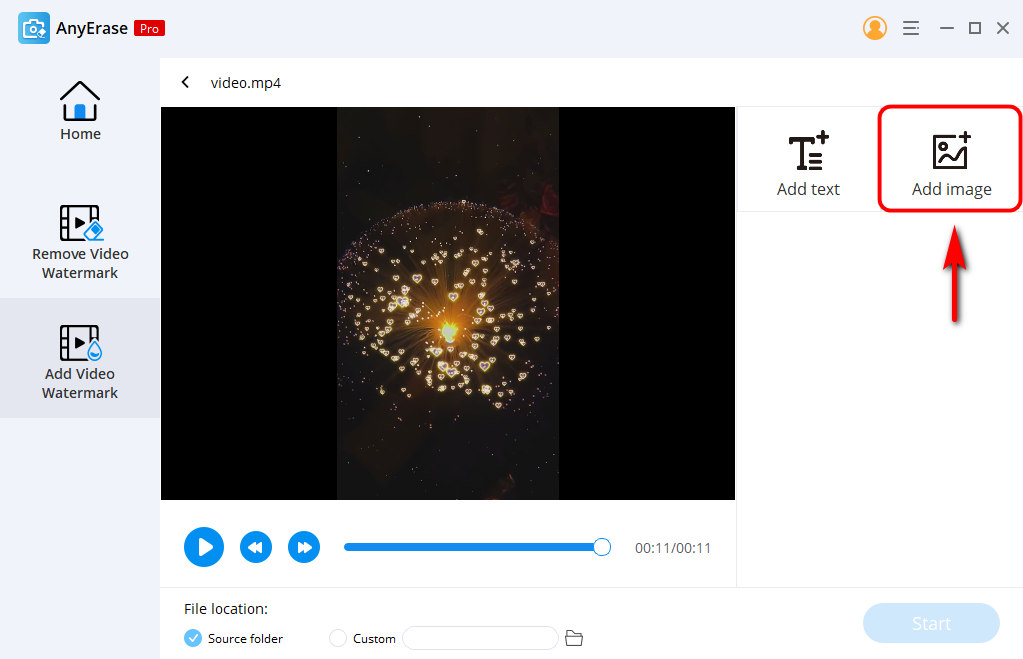
- Regola la dimensione e la posizione dell'immagine. Quando sei soddisfatto del lavoro finale, premi il "Inizio" pulsante per salvare il video modificato sul tuo PC. Una volta completato il processo, vai ad aprire la cartella contenente il tuo video.
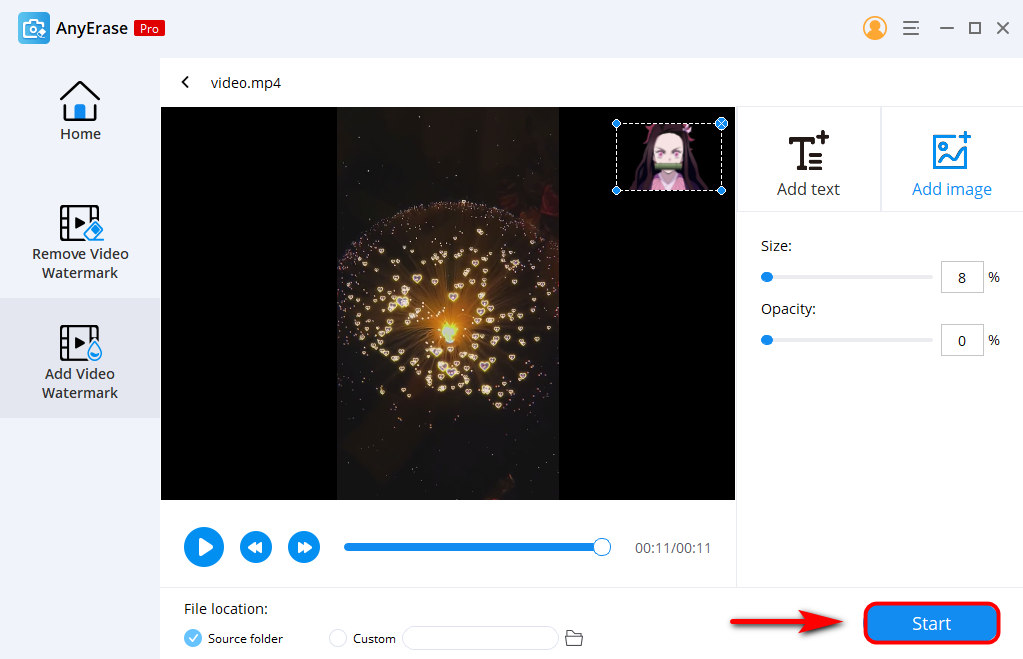
Parte 2: Come aggiungere una foto al video su Mac – iMovie
iMovie è un software gratuito per macOS. Pertanto, gli utenti Mac non devono fare affidamento su programmi di terze parti per aggiungere immagini ai video. iMovie è un programma entry-level, ma è una fantastica app di editing video per utenti Mac.
Puoi modificare e aggiungere effetti, musica e persino inserire immagini nei video, operazione che richiede solo pochi clic.
Ecco come aggiungere un'immagine a un video in iMovie:
- Apri l'app iMovie dal Finder o dal Launchpad e inizia un nuovo progetto.
- Toccare il "File" menu e selezionare "Importa file multimediali" per aggiungere video e foto all'app. Quindi, trascina il video e l'immagine sulla timeline.
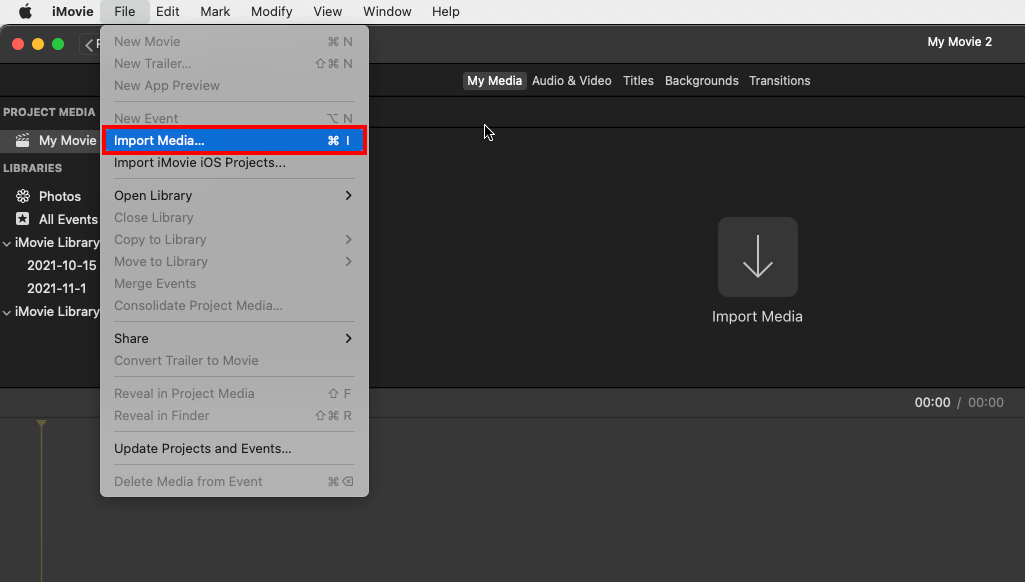
- Premi il menu a tendina a sinistra e scegli “Immagine nell'immagine. " Puoi trascinare l'immagine in qualsiasi parte dello schermo in cui desideri che venga visualizzata.
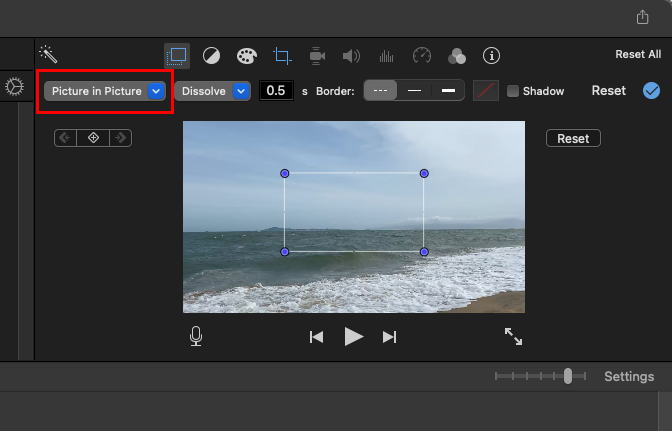
- Clicca sul "Condividere" menù. Puoi scegliere di allegarlo a un'e-mail, caricarlo direttamente o esportare un file sul tuo computer.
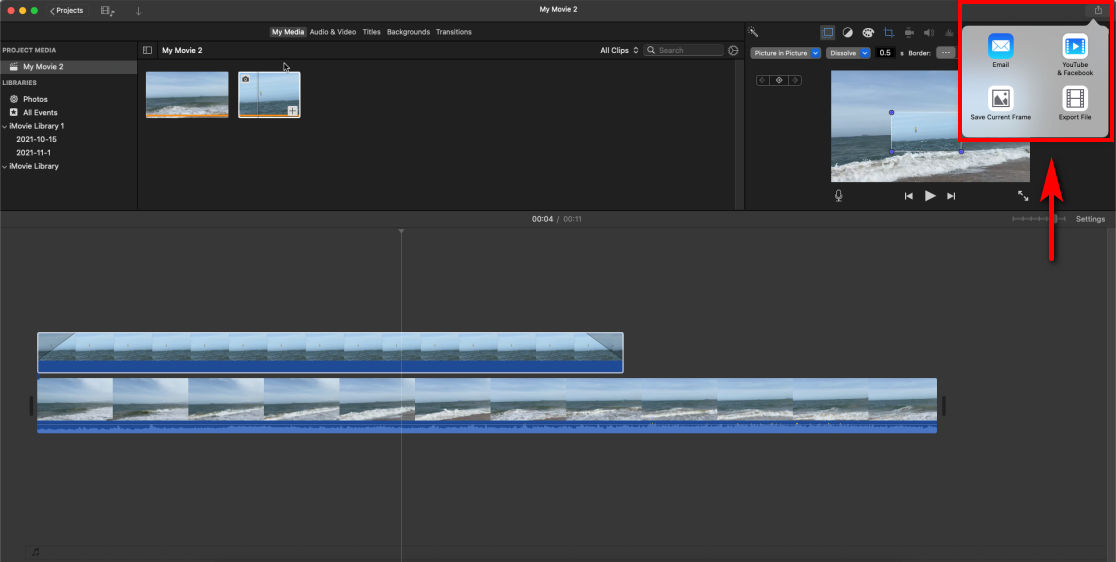
Parte 3: Come mettere un'immagine in un video su Android – YouCut
Esistono innumerevoli app per sovrapporre un'immagine a un video su dispositivi Android. Tuttavia, se trovi difficile scegliere tra numerose opzioni, prova le nostre scelte. Qui abbiamo selezionato una delle migliori app dall'elenco per aiutarti ad aggiungere foto ai video sul tuo dispositivo Android.
Tu tagli, una potente app di editing video, ti consente di modificare e ritoccare tutti i video che desideri sui tuoi dispositivi. Ad esempio, puoi usarlo per aggiungere immagini a MP4. Tutto quello che devi fare è importare il video a cui vuoi aggiungere foto, scegliere le immagini e l'applicazione si occuperà del resto per te.
Ecco come inserire un'immagine in un video in YouCut:
- Apri l'app YouCut sul tuo telefono, fai clic su “+” (più) icona e scegli il tuo video.
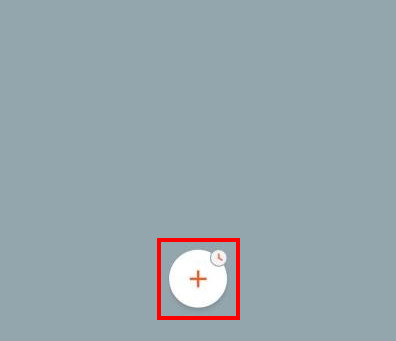
- Toccare il "pip", e ti permetterà di selezionare l'immagine che desideri aggiungere al tuo video.
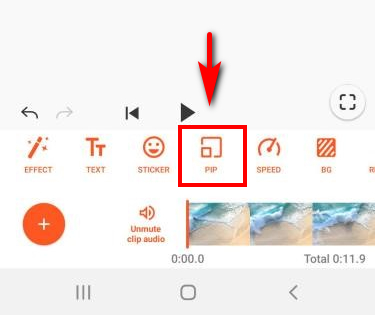
- Regola la dimensione e la posizione dell'immagine. Quando il lavoro finale sembra a posto, tocca "Salva" nell'angolo in alto a destra per salvare il nuovo file video. Quindi puoi lucidare ulteriormente i video con gli strumenti integrati.
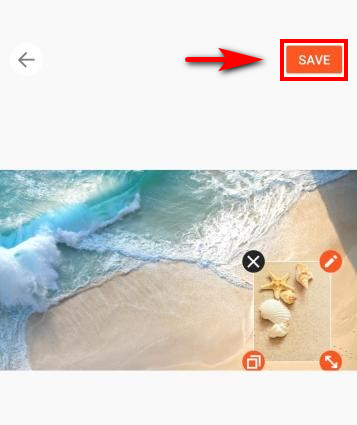
Parte 4: Come aggiungere un'immagine al video su iPhone – InShot
Esistono innumerevoli app che possono essere utilizzate per aggiungere immagini a un video su iPhone. Tuttavia, molti di loro sono difficili da usare e richiedono tempo di apprendimento. Supponiamo di voler aggiungere una foto a un video in pochissimo tempo. Puoi usare l'app denominata una prima applicazione, un editor video gratuito disponibile per dispositivi iOS e Android.
Ecco come aggiungere una foto a un video con InShot:
- Avvia l'app InShot e tocca il "Video" opzione per avviare un progetto video.
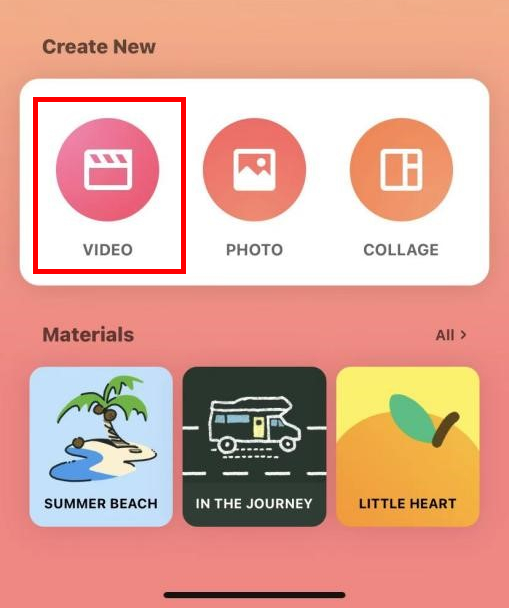
- Clicca sul "Nuovo" e scegli il video a cui vuoi aggiungere un'immagine.
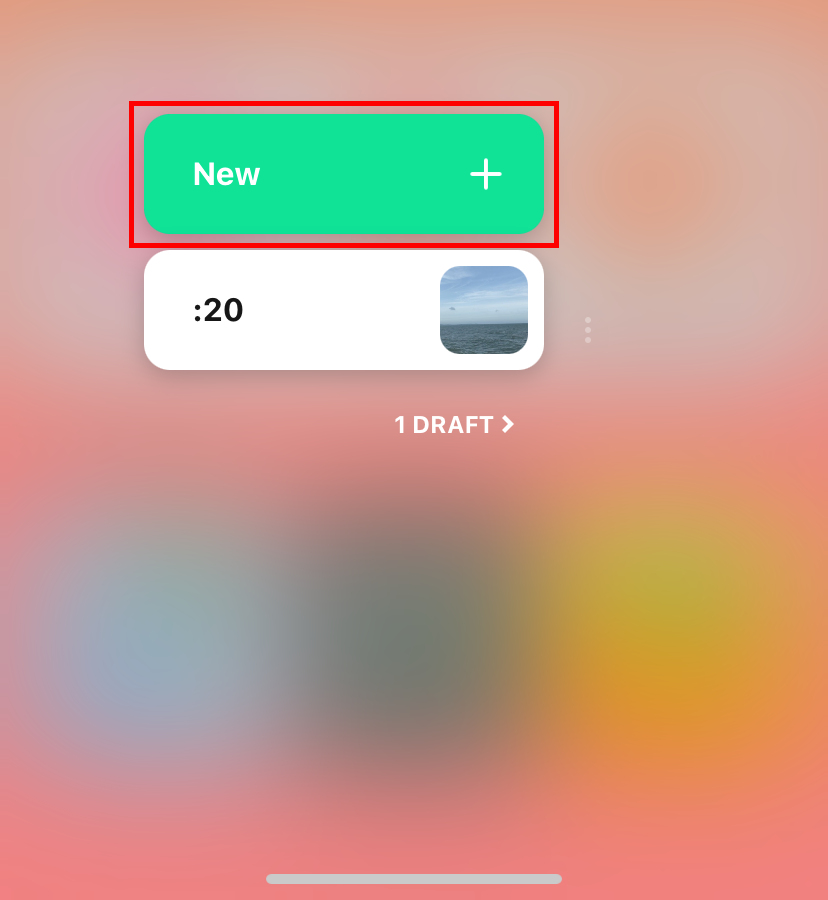
- Clicca il "pippo" e seleziona l'immagine che vuoi inserire nel tuo video. Quindi è possibile regolare le dimensioni e le posizioni dell'immagine. Successivamente, tocca l'icona del segno di spunta per confermare le modifiche.
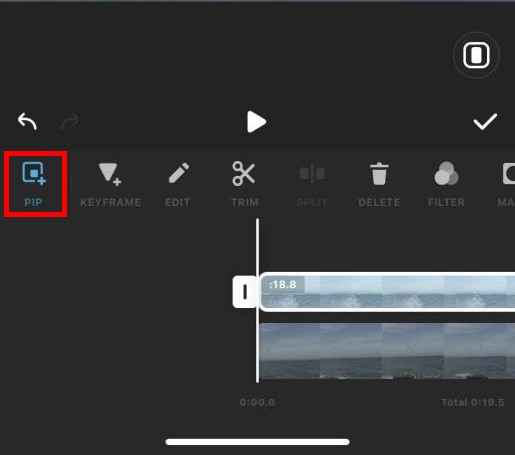
- Oltre a sovrapporre un'immagine a un video, puoi perfezionare il tuo video con Risoluzione, Frequenza fotogrammi e Formato in base alle tue esigenze. Quando tutto è finito, premere il tasto Share icona nell'angolo in alto a destra e scegli "Salva" per salvare il video modificato.
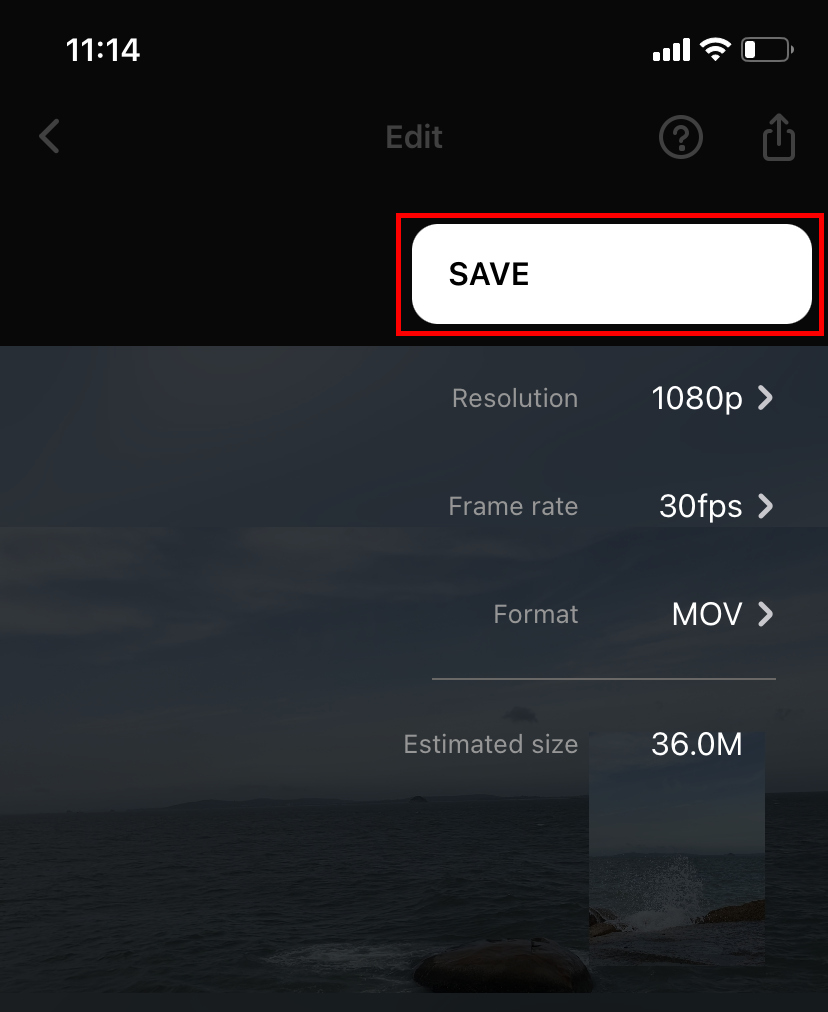
Conclusione
Soprattutto, abbiamo fornito 4 modi migliori su come aggiungere foto nel video. Con loro, sei disponibile per svolgere l'attività sui tuoi computer come Windows e Mac e smartphone come iPhone e Android. Per quanto riguarda gli utenti Windows, lo consigliamo vivamente AnyCancella poiché puoi azionarlo in modo efficiente senza perdere tempo.
Provalo!
AnyCancella
Rimuovi magicamente la filigrana da video e immagini
- per Windows 10/8/7
- per Mac OS X 14+
- per Android
Domande frequenti sull'aggiunta di immagini al video
Come aggiungere immagini a un video senza filigrana?
1. Esegui AnyErase Rimozione filigrana e vai alla sezione Aggiungi filigrana video per importare il video.2. Fare clic sul pulsante Aggiungi immagine per scegliere la foto desiderata. Quindi puoi regolare la posizione, le dimensioni e l'opacità dell'immagine.3. Premi l'icona Start per scaricare il lavoro finale. Anche in questo caso, non verrà aggiunta alcuna filigrana.
Come aggiungere immagini ai video online?
1. Visita il sito Web dell'app 123 Aggiungi immagine al video, quindi importa il video.2. Aggiungi le immagini che desideri inserire nel tuo video. Quindi regola l'opacità e la modalità.3. Esporta il tuo video! Nessuna filigrana aggiunta!